
¡Felicidades por la nueva adquisición! Ahora a trabajar, hay que encenderla, ingresar nuestras credenciales de Microsoft, instalar el sistema operativo y Microsoft Office legítimo (muy importante).
Después, hay que pasar todos aquellos archivos y programas que teníamos en la computadora anterior, entre ellos Trados Studio y Multitierm. Para hacer esto sigue las siguientes instrucciones.
- En la computadora anterior, abre Trados Studio y en el listón de aplicaciones haz clic sobre la pestaña Ayuda, desde el listón selecciona la opción Activación del producto y haz clic en Desactivar en la ventana emergente. Esto desactivará tu licencia en este dispositivo.
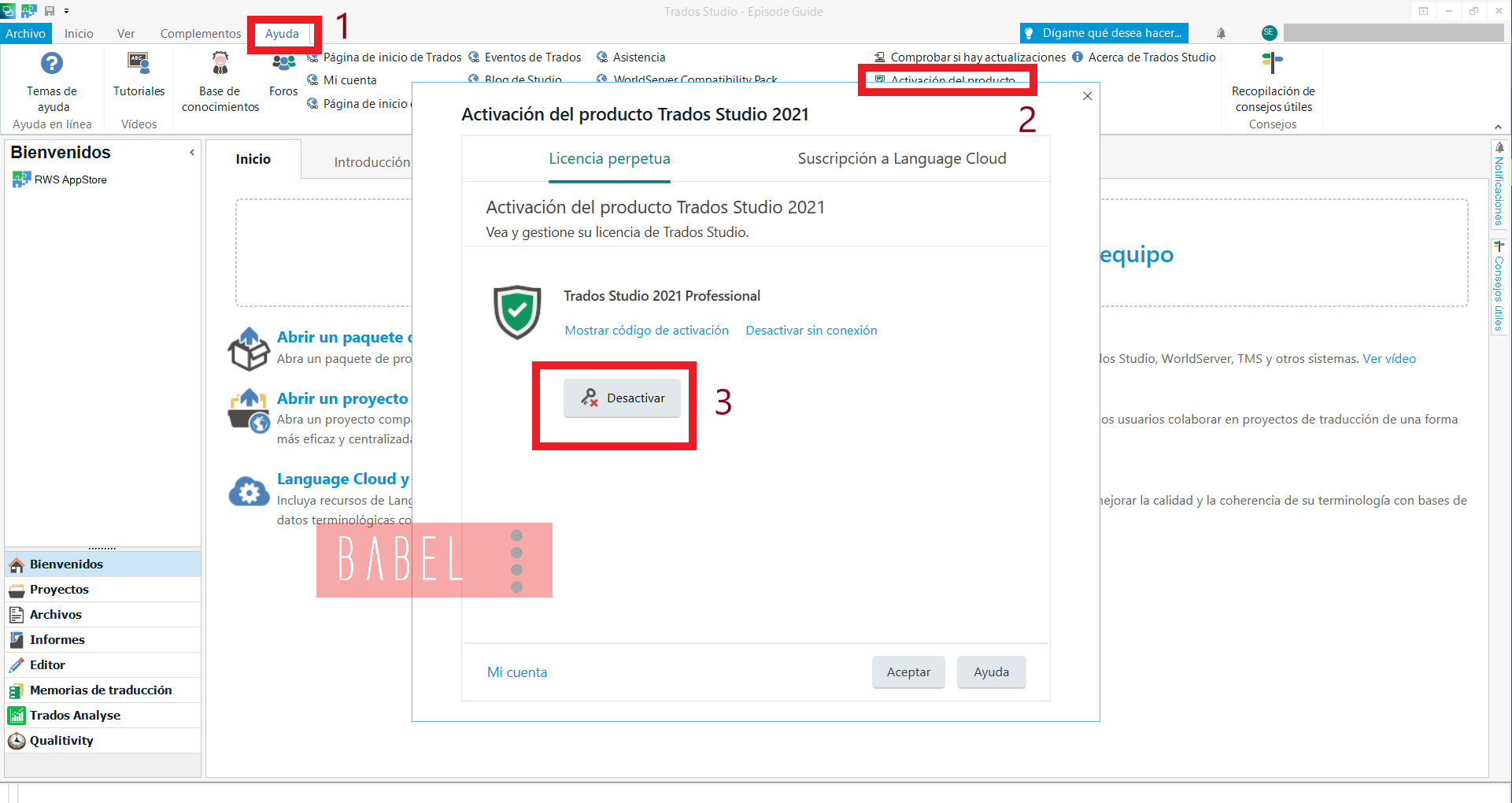
2. Respalda todos tus documentos. Es muy importante que guardes tus memorias de traducción, bases de datos terminólogicas, proyectos, etc. (Normalmente, estos elementos se encuentran en las siguientes rutas:
C:\Usuarios\Nombre\Documentos\Studio 2019\Translation Memories C:\Usuarios\Nombre\Documents\Studio 2019\Projects
C:\Usuarios\Nombre\Documents\SDL\SDL MultiTerm\Termbases ). Si estos elementos no se encuentran en estas carpetas, busca los archivos por medio de sus respectivas extensiones: .sdltm .sdltb .sdlproj
En la computadora nueva, abre tu navegador de internet preferido e ingresa a oos.sdl.com de esta manera podrás ingresar a tu cuenta en SDL.
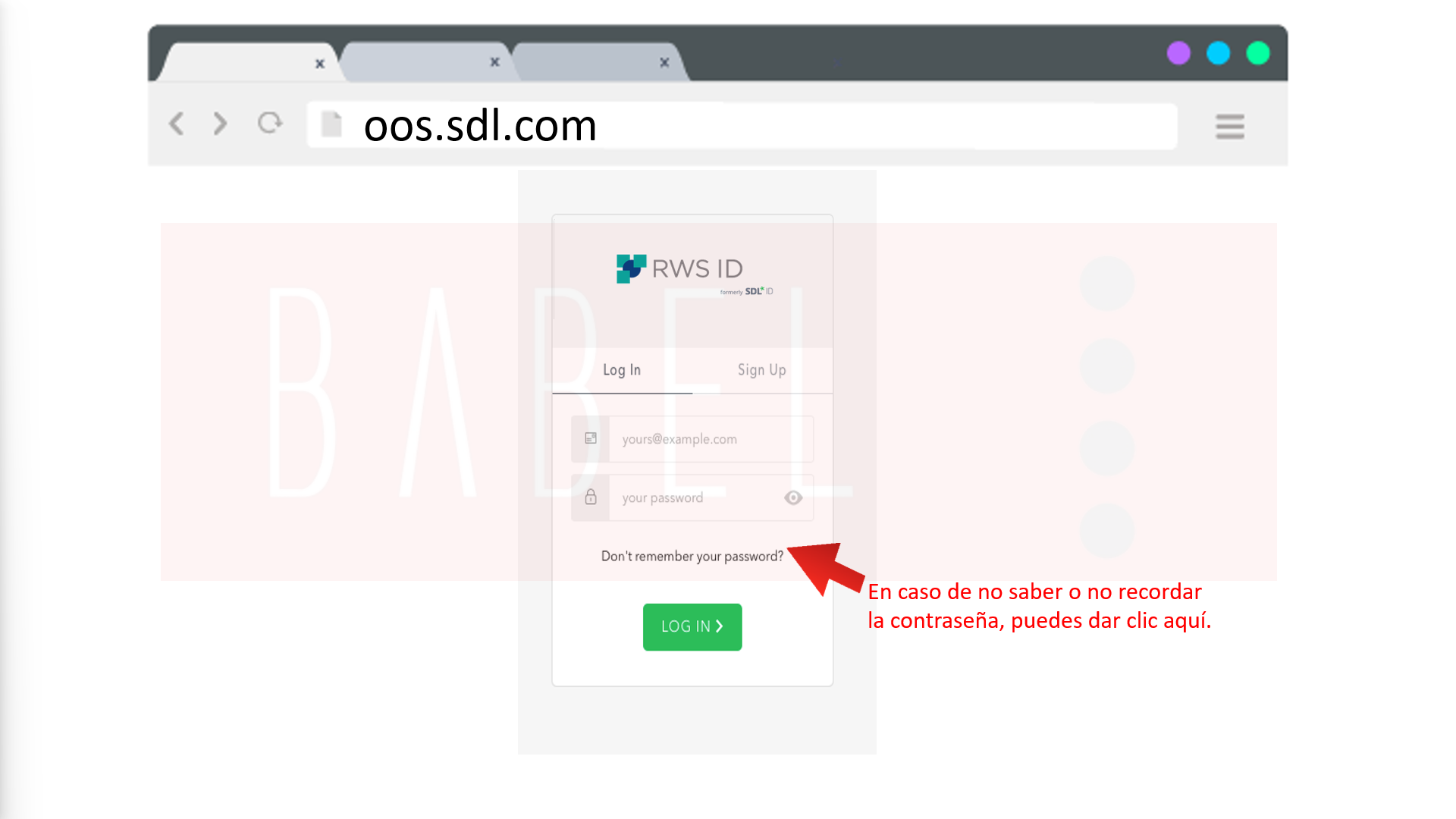
Ya en tu cuenta, haz clic en la sección Products & Plans y después haz clic en Downloads.
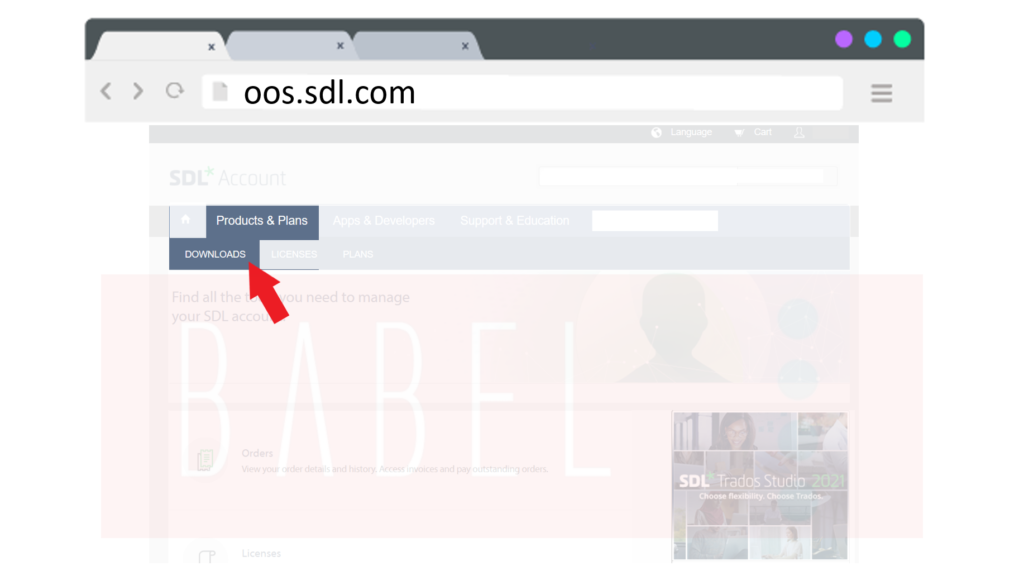
En la sección Downloads, puedes dar clic en los botones de descarga que se encuentran de lado derecho de la ventana. (Primero Trados Studio y después Multitierm).
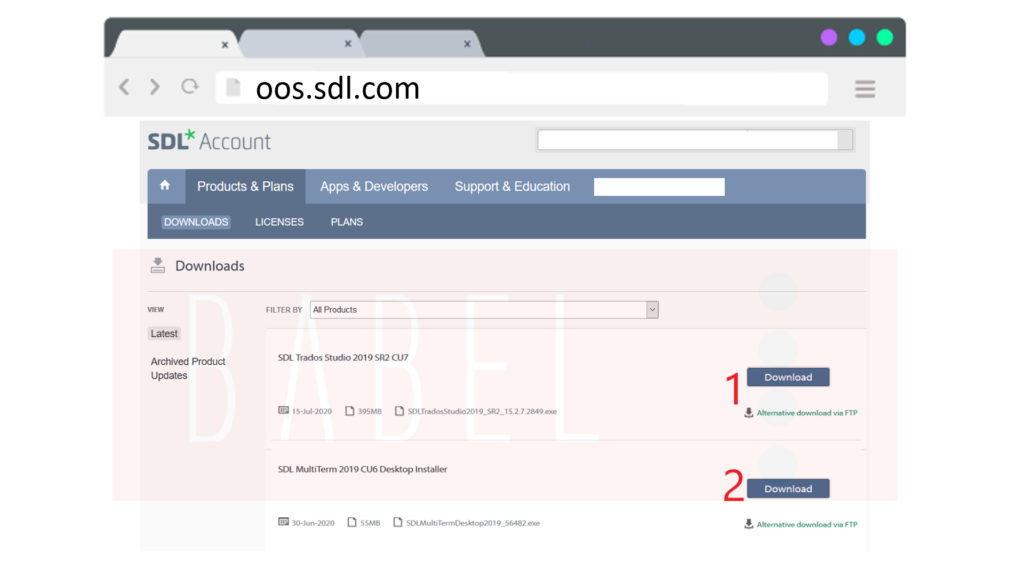
Una vez que ya hayas descargado e instalado los programas en tu nueva computadora, haz clic en la sección Licenses para ver tu número de licencia.
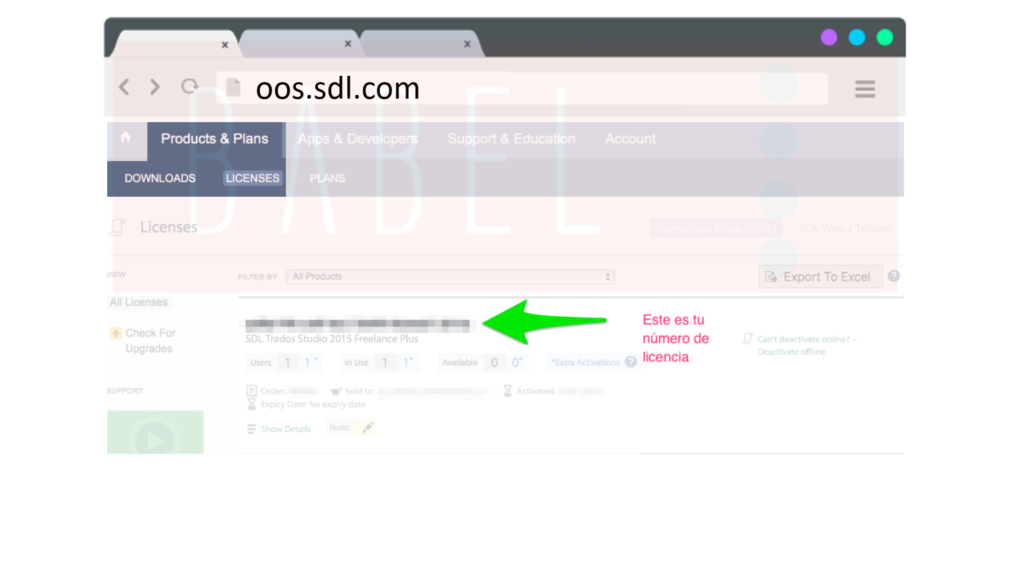
Copia el número (largo) de licencia, abre SDL Trados Studio y en automático te pedirá tu número de licencia, pégalo y ¡listo!
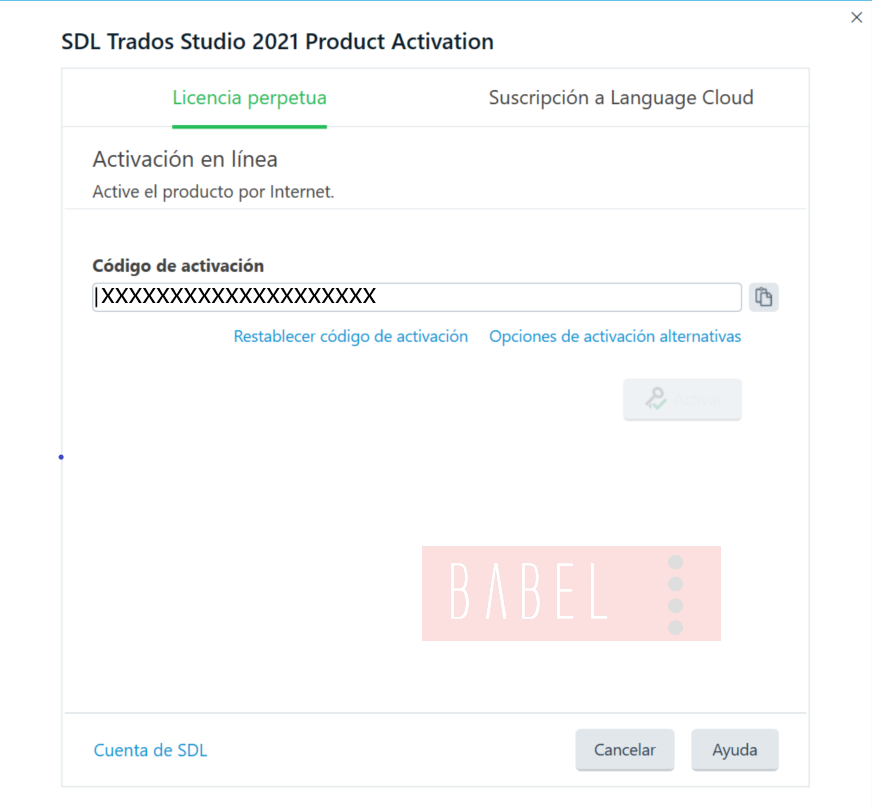
Ya por último, termina de pasar tus documentos y archivos de la computadora anterior para que puedas seguir trabajando con tus memorias y proyectos en Trados Studio.

